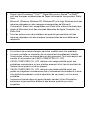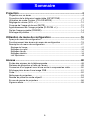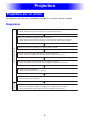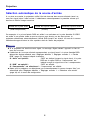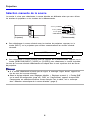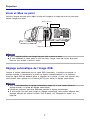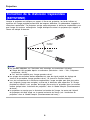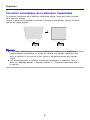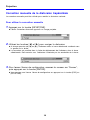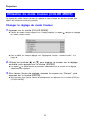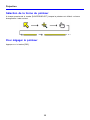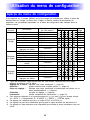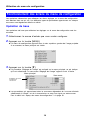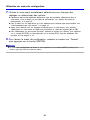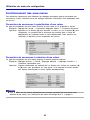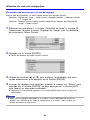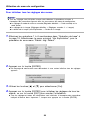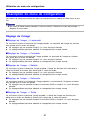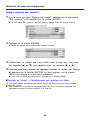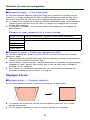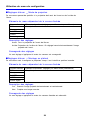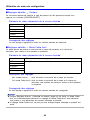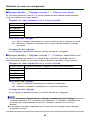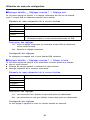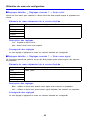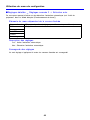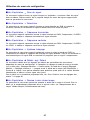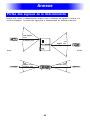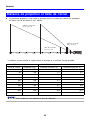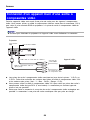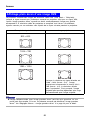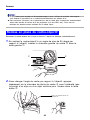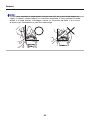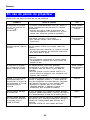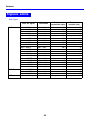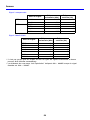Casio XJ-360 Le manuel du propriétaire
- Catégorie
- Projecteurs
- Taper
- Le manuel du propriétaire
Ce manuel convient également à

Projecteur de
données XJ-360
Mode d’emploi
• Veuillez lire d’abord toutes les précautions dans le
“Mode d’emploi (Fonctionnement de base)”
imprimé. Reportez-vous aussi au “Mode d’emploi
(Fonctionnement de base)” pour l’installation du
projecteur et le remplacement de la lampe.
• Conservez ce manuel en lieu sûr pour toute
référence future.
F

• Digital Light Processing
TM
, DLP
TM
, Digital Micromirror Device
TM
et DMD
TM
sont des marques commerciales de Texas Instruments Incorporated, Etats-
Unis.
• Microsoft, Windows, Windows NT, Windows XP et le logo Windows sont des
marques déposées ou des marques commerciales de Microsoft
Corporation, Etats-Unis, enregistrées aux Etats-Unis et dans d’autres pays.
• Apple et Macintosh sont des marques déposées de Apple Computer, Inc.,
Etats-Unis.
• Tous les autres noms de sociétés et de produits peuvent être soit des
marques déposées soit des marques commerciales de leurs détenteurs
respectifs.
• Le contenu de ce mode d’emploi peut être modifié sans avis préalable.
• La copie, partielle ou complète, de ce manuel est formellement interdite.
Vous pouvez utiliser ce manuel dans un but personnel. Tout autre emploi est
soumis à l’autorisation de CASIO COMPUTER CO., LTD.
• CASIO COMPUTER CO., LTD. décline toute responsabilité quant aux
préjudices commerciaux ou aux plaintes émanant d’un tiers et résultant de
l’emploi de ce produit ou de ce manuel.
• CASIO COMPUTER CO., LTD. décline toute responsabilité quant aux
pertes ou préjudices commerciaux dus à l’effacement de données à la suite
d’un dysfonctionnement ou de la réparation de ce produit, ou d’un autre
problème.
• Les écrans illustrés dans ce mode d’emploi servent à titre d’illustration
seulement et peuvent être différents des écrans produits par votre
projecteur.

Sommaire
3
Projection ........................................................................................4
Projection sur un écran ..................................................................................... 4
Correction de la distorsion trapézoïdale (KEYSTONE)..................................... 8
Utilisation du mode Couleur (COLOR MODE) ................................................ 11
Réglage du volume (VOL +/–)......................................................................... 12
Coupure de l’image et du son (MUTE)............................................................ 12
Agrandissement de l’image projetée (D-ZOOM +/–)....................................... 13
Gel de l’image projetée (FREEZE).................................................................. 14
Affichage du pointeur ...................................................................................... 14
Utilisation du menu de configuration .........................................16
Aperçu du menu de configuration ................................................................... 16
Fonctionnement des écrans du menu de configuration .................................. 19
Description du menu de configuration............................................................. 27
Réglage de l’image .................................................................................................... 27
Réglages du signal .................................................................................................... 30
Réglages d’écran ....................................................................................................... 31
Réglages détaillés...................................................................................................... 35
Info Exploitation ......................................................................................................... 46
Annexe ...........................................................................................48
Portée des signaux de la télécommande ........................................................ 48
Distance de projection et taille de l’écran........................................................ 49
Connexion d’un appareil muni d’une sortie à composantes vidéo .................. 50
Affichage plein écran d’une image RVB.......................................................... 51
Code................................................................................................................ 52
Nettoyage du projecteur.................................................................................. 53
Remise en place du cache-objectif ................................................................. 54
En cas de panne du projecteur ....................................................................... 56
Signaux admis................................................................................................. 58

Projection
4
Projection
Les opérations de base pour la projection d’images sur un écran sont les suivantes.
Diagramme
Projection sur un écran
Préparation du projecteur
Projection
Installer le projecteur et l’orienter vers l’écran.
Mode d’emploi (Fonctionnement de base): Installation du projecteur
Allumer le projecteur et l’ordinateur ou l’appareil vidéo raccordé.
Appuyer sur la touche [
] (alimentation) pour allumer projecteur.
Mode d’emploi (Fonctionnement de base): Mise en marche du projecteur
Effectuer les réglages fins de la position et de l’angle de projection.
Mode d’emploi (Fonctionnement de base): Réglage de l’obliquité du projecteur
Sélectionner la source d’entrée.
“Sélection manuelle de la source” (page 6)
Ajuster la taille de l’image projetée et régler la netteté de l’image.
“Zoom et Mise au point” (page 7)
Commencer la projection (présentation, vidéo, etc.).
• Effectuer les opérations requises sur l’ordinateur ou l’appareil vidéo raccordé.
• Utiliser les différentes fonctions du projecteur pour régler l’image projetée.
Raccorder l’ordinateur ou l’appareil vidéo au projecteur.
Mode d’emploi (Fonctionnement de base): Connexion d’um ordinateur au projecteur
Mode d’emploi (Fonctionnement de base): Connexion d’um appareil vidéo ordinaire

5
Projection
Sélection automatique de la source d’entrée
A sa mise en marche, le projecteur vérifie l’état de chacune des sources d’entrée (envoi ou
non d’un signal) dans l’ordre suirant. Il sélectionne automatiquement la première source qu’il
localise et affiche l’image transmise.
Par exemple, si la prise d’entrée RGB est reliée à un ordinateur et la prise d’entrée S-VIDEO
est reliée à une platine vidéo et que les signaux sont fournis par les deux prises, le
projecteur sélectionne automatiquement l’entrée RVB lorsqu’il est allumé. Le nom de la source
sélectionnée apparaît dans le coin supérieur droit de l’écran de projection.
z Si le projecteur ne localise aucun signal, le message “Signal absent” apparaît au lieu du
nom de la source.
z L’indication de la source d’entrée correspondant au signal fourni à la prise d’entrée RGB
dépend du réglage effectué avec “Réglages détaillés J Réglages avancés 2 J Entrée
RVB” (page 44), comme indiqué ci-dessous.
Si “Auto” est spécifié : “RVB” est indiqué lorsque le signal fourni à la prise
RGB est le signal RVB et “Composantes” est
indiqué lorsque le signal fourni est à composantes.
Si “RVB” est spécifié : “RVB” est affiché.
Si “Composantes” est sélectionné : “Composantes” est affiché.
z Notez que le projecteur ne sélectionne pas automatiquement la source lorsque “Non” est
sélectionné pour “Réglages détaillés J Réglages avancés 1 J Détection auto entrée”
(page 40) sur le menu de configuration.
Entrée de la prise RGB
Entrée de la prise VIDEO
Entrée de la prise S-VIDEO
(RVB/Composantes)
(VIDEO)
(S-VIDEO)

Projection
6
Sélection manuelle de la source
La marche à suivre pour sélectionner la source d’entrée est différente selon que vous utilisez
les touches du projecteur ou les touches de la télécommande.
z Pour sélectionner la source d’entrée avec les touches du projecteur, appuyez sur la
touche [INPUT] sur le projecteur pour afficher successivement les sources d’entrée
suivantes.
z Pour sélectionner la source d’entrée avec les touches de la télécommande, appuyez sur la
touche [RGB/COMPONENT], [VIDEO] ou [S-VIDEO] pour sélectionner la source souhaitée.
Le nom de la source d’entrée sélectionnée est indiqué dans le coin supérieur droit de l’écran
de projection.
z Si la source sélectionnée n’envoie pas de signal, le message “Signal absent” apparaît au
lieu du nom de la source d’entrée.
z Selon le réglage effectué avec “Réglages détaillés J Réglages avancés 2 J Entrée RVB”
sur le menu de configuration (page 44), “RVB” ou “Composantes” apparaît lorsque RVB/
Composantes est sélectionné comme source d’entrée. Pour le détail, voir la remarque
dans “Sélection automatique de la source d’entrée” (page 5).
[Projecteur]
[Télécommande]
Touche [INPUT]
Touche [S-VIDEO]
Touche [VIDEO]
Touche [RGB/
COMPONENT]
(RVB/Composantes)
(VIDEO)
(S-VIDEO)

7
Projection
Zoom et Mise au point
Utilisez la bague de zoom pour régler la taille de l’image et la bague de mise au point pour
rendre l’image plus nette.
z Il est conseillé d’utiliser une image fixe pour faire la mise au point.
z Si vous effectuez le zoom après la mise au point, l’image risque de ne pas être nette.
Dans ce cas, refaites la mise au point.
Réglage automatique de l’image RVB
Lorsque la source sélectionnée est un signal RVB (ordinateur), la position horizontale, la
position verticale, la fréquence et la phase se règlent automatiquement sur le projecteur
lorsqu’un signal RVB est détecté (après la sélection de la source, la mise sous tension, etc.).
Vous pouvez sinon appuyer sur la touche [AUTO] pour activer le réglage automatique.
z Vous pouvez désactiver le réglage automatique (page 41) si vous voulez utiliser le
réglage manuel à la place du réglage automatique.
z L’image du projecteur peut être déformée pendant le réglage automatique.
z Si une image n’est pas nette malgré le réglage automatique, vous pouvez effectuer des
réglages manuels en utilisant le menu. Pour le détail, voir “Réglages du signal” à la
page 30.
Agrandissement
Réduction
Bague de zoom
Bague de mise au point

Projection
8
Lorsque le projecteur est oblique par rapport à l’écran de projection, les bords inférieur et
supérieur de l’image projetée peuvent être de longueur différente. Ce phénomène s’appelle la
“distorsion trapézoïdale”. Ce projecteur corrige automatiquement la distorsion trapézoïdale, pour
que l’image soit toujours rectangulaire. L’angle d’obliquité maximal du projecteur par rapport à
l’écran est indiqué ci-dessous.
z Les portées indiquées sur l’illustration sont soumises aux contraintes suivantes.
z L’image doit être projetée depuis un ordinateur (Résolution : 1024 × 768 ; Fréquence
horizontale : 60 Hz)
z “Oui” doit être spécifié pour “Image grandeur écran”
z Les plages de correction réelles dépendent du type de signal projeté, du réglage de
zoom et du paramètre “Image grandeur écran”, du format et d’autres facteurs.
z Lors de la correction de la distorsion trapézoïdale, l’image corrigée peut être plus petite
que l’originale (image non corrigée), ou bien de la distorsion peut apparaître. Si l’image
projetée est difficile à voir, essayez de bouger l’écran et/ou le projecteur pour les orienter
comme indiqué dans “Installation du projecteur” dans le “Mode d’emploi (Fonctionnement
de base)”.
z Le projecteur ne corrige pas la distorsion horizontale de l’image. Le centre de l’objectif
du projecteur doit être aligné sur le centre horizontal de l’écran (voir “Installation du
projecteur” dans le “Mode d’emploi (Fonctionnement de base)”).
Correction de la distorsion trapézoïdale
(KEYSTONE)
Ecran
20 degrés
maximum
20 degrés
maximum

9
Projection
Correction automatique de la distorsion trapézoïdale
La correction automatique de la distorsion trapézoïdale corrige l’image pour pallier les effets
de la distorsion verticale.
Lorsque la distorsion est corrigée, le message “Correction auto effectuée.” apparaît au centre
inférieur de l’image projetée.
z La correction automatique de la distorsion trapézoïdale s’effectue par la détection de
l’angle d’obliquité du projecteur. La surface sur laquelle vous projetez l’image doit donc
être à la verticale. Si ce n’est pas le cas, utilisez la correction manuelle pour corriger
l’image.
z Vous pouvez désactiver la correction automatique trapézoïdale, si nécessaire. Pour le
détail, voir “Réglages détaillés J Réglages avancés 1 J Correction trapézoïdale auto” à
la page 40.

Projection
10
Correction manuelle de la distorsion trapézoïdale
La correction manuelle peut être utilisée pour rectifier la distorsion verticale.
Pour utiliser la correction manuelle
1. Appuyez sur la touche [KEYSTONE].
z L’écran Correction distorsion apparaît sur l’image projetée.
2. Utilisez les touches [W] et [X] pour corriger la distorsion.
z A chaque pression de [W] ou [X], l’indicateur dans la barre sélectionné se décale vers
la gauche ou la droite.
z La correction est possible dans la limite de déplacement de l’indicateur dans la barre
sélectionnée. Dans certains cas, l’indicateur n’atteindra pas les extrémités de la barre.
3. Pour fermer l’écran de configuration, amenez le curseur sur “Fermer”,
puis appuyez sur la touche [ENTER].
z Vous pouvez aussi fermer l’écran de configuration en appuyant sur la touche [ESC] ou
[KEYSTONE].

11
Projection
Le réglage du mode Couleur permet de spécifier le type d’image qui doit être projeté pour
obtenir les meilleures couleurs possibles.
Changer le réglage du mode Couleur
1. Appuyez sur la touche [COLOR MODE].
z L’écran du mode Couleur apparaît sur l’image projetée. Le repère
z
désigne le réglage
du mode Couleur actuel.
z Pour le détail sur chaque réglage, voir “Réglage de l’image J Mode Couleur” à la
page 28.
2. Utilisez les touches [S] et [T] pour amener le curseur sur le réglage
souhaité, puis appuyez sur la touche [ENTER].
z Le repère
z
se place devant le paramètre sélectionné par le curseur et le réglage
sélectionné est appliqué.
3. Pour fermer l’écran de réglage, amenez le curseur sur “Fermer”, puis
appuyez sur la touche [ENTER].
z Vous pouvez aussi fermer l’écran de configuration en appuyant sur la touche [ESC] ou
[COLOR MODE].
Utilisation du mode Couleur (COLOR MODE)

Projection
12
Vous pouvez utiliser les touches de la télécommande pour régler le volume du son fourni par
le haut-parleur du projecteur.
Pour régler le volume
1. Sur la télécommande, appuyez sur la touche [VOL +] ou [VOL –].
z L’écran [Volume] apparaît au centre de l’image projetée.
2. Appuyez sur la touche [VOL +] ou [X] pour augmenter le volume, ou
sur la touche [VOL –] ou [W] pour réduire le volume.
3. Pour fermer l’écran de configuration, amenez le curseur sur “Fermer”,
puis appuyez sur la touche [ENTER].
z Vous pouvez aussi fermer l’écran de configuration en appuyant sur la touche [ESC].
Lorsque cette fonction est activée, l’écran devient noir et le son est coupé.
Pour couper l’image et le son
1. Sur la télécommande, appuyez sur la touche [MUTE].
z L’écran devient noir et le son n’est plus fourni par le haut-parleur.
2. Pour rétablir l’image et le son, appuyez une nouvelle fois sur la touche
[MUTE] ou appuyez sur la touche [ESC].
Réglage du volume (VOL +/–)
Coupure de l’image et du son (MUTE)

13
Projection
Vous pouvez utiliser les touches de zoom de la télécommande pour agrandir une partie
précise de l’image projetée.
Pour agrandir une partie de l’image projetée
1.
Sur la télécommande, appuyez sur la touche [D-ZOOM +] ou [D-ZOOM –].
z Une curseur en forme de croix ( ) apparaît sur l’image projetée.
2.
Utilisez les touches de curseur de la télécommande pour déplacer la croix
sur la partie de l’image qui doit apparaître au centre de l’image agrandie.
3.
Sur la télécommande, appuyez sur la touche [D-ZOOM +] pour agrandir l’image.
z
Chaque fois que vous appuyez sur la touche [D-ZOOM +] l’image est agrandie d’un
incrément. Lorsque l’agrandissement maximal est atteint, la touche [D-ZOOM +] n’agit plus.
z
Vous pouvez revenir sur les divers agrandissements en appuyant sur la touche [D-ZOOM –].
z L’image agrandie peut être décalée vers le haut, le bas, la gauche et la droite par une
pression de la touche de curseur correspondante de la télécommande.
4. Pour annuler l’agrandissement de l’image et revenir à la taille originale,
appuyez sur la touche [ESC] de la télécommande.
z La touche [D-ZOOM] peut être utilisée pour agrandir l’image projetée seulement si le
signal projeté est un signal RVB.
Agrandissement de l’image projetée (D-ZOOM +/–)

Projection
14
Lorsque cette fonction est activée, l’image actuellement projetée est enregistrée dans la
mémoire du projecteur et reste gelée.
Pour geler l’image projetée
1. Sur la télécommande, appuyez sur la touche [FREEZE].
z L’image qui était projetée au moment où vous avez appuyé sur la touche [FREEZE] est
gelée.
2. Pour revenir à l’image normale, appuyez une nouvelle fois sur la touche
[FREEZE] ou appuyez sur la touche [ESC].
Procédez de la façon suivante pour afficher le pointeur et sélectionner sa forme (flèche,
barre). Vous pouvez aussi utiliser le pointeur pour montrer un point particulier sur l’image
projetée lors d’une présentation.
Afficher le pointeur
Appuyez sur la touche [POINTER/SELECT] pour afficher le pointeur sur l’image projetée.
Lorsque le pointeur est affiché vous pouvez effectuer les opérations suivantes.
z Si vous appuyez sur la touche [STYLE] (la touche [ENTER] fonctionne comme touche
[STYLE] lorsque le pointeur est affiché) le pointeur tourne et se met à clignoter. Si vous
utilisez un pointeur en forme de flèche, par exemple, chaque fois que vous appuyez sur
la touche [STYLE] le pointeur changera d’orientation.
z Les touches de curseur peuvent être utilisées pour déplacer le pointeur sur l’image. Si
vous maintenez une touche de curseur enfoncée, le pointeur se déplacera rapidement.
Gel de l’image projetée (FREEZE)
Affichage du pointeur

15
Projection
Sélection de la forme du pointeur
A chaque pression de la touche [POINTER/SELECT] lorsque le pointeur est affiché, sa forme
change dans l’ordre suivant.
Pour dégager le pointeur
Appuyez sur la touche [ESC].

Utilisation du menu de configuration
16
Utilisation du menu de configuration
Il faut appuyer sur la touche [MENU] lorsqu’une image est projetée pour afficher le menu de
configuration sur l’image. Ce menu sert à régler un certain nombre de paramètres du
projecteur. Les paramètres disponibles sur le menu de configuration sont indiqués dans le
tableau suivant.
Aperçu du menu de configuration
Menu
principal
Sous-menu
Type de paramètres
du sous-menu*1
Source d’entrée*2
Voir
page
RCSV –
Réglage de
l’image
Luminosité Réglage de la valeur 27
Contraste Réglage de la valeur 27
Netteté Réglage de la valeur 27
Saturation Réglage de la valeur 27
Te in te R églage de la valeur ∗3 ∗327
Mode Couleur Ecran de réglage 28
Bal. couleurs Ecran de réglage 28
Rétablissement des
réglages par défaut
Exécution 29
Réglages
du signal
Position verticale Réglage de la valeur
∗5
30
Position horizontale Réglage de la valeur
∗5
30
Fréquence Réglage de la valeur
∗5
30
Phase Réglage de la valeur
∗5
30
Filtre antiparasite Sélection
∗5
31
Rétablir les réglages par
défaut
Exécution
∗5
31
Réglages
d’écran
Correction distorsion Réglage de la valeur 31
Format Sélection *432
Image grandeur écran Sélection 33
Mode de projection Sélection 34
Montage au plafond*11 Sélection 34
Rétablissement des
réglages par défaut
Exécution 35
*1 Types de paramètres apparaissant dans les sous-menus. Reportez-vous aux pages
indiqués ci-dessous pour le détail.
Réglage de la valeur : Désigne une valeur numérique () page 22).
Sélection : Allows selection from multiple options () page 22).
Ecran de réglage : Désigne une valeur numérique ou sélectionne une option sur un
écran complémentaire () page 23).
Exécution : Initialise un réglage () page 24).
Information: Affiche seulement des informations () page 24).
*2 Ces colonnes indiquent si le paramètre apparaît ( ) ou non ( ) pour chaque source
(R = RVB, C = Composantes, S= S-VIDEO, V = VIDEO, – = Pas de signal).
*3Ce réglage ne s’effectue que pour un signal NTSC ou NTSC4.43.
*4Ce réglage ne peut être sélectionné que lorsque le signal d’entrée est de format 4:3.
*5Ce réglage ou cette opération n’est disponible que lorsque le zoom numérique n’est pas
utilisé.

17
Utilisation du menu de configuration
*6Ce réglage s’effectue pour la source d’entrée actuellement sélectionnée.
*7Ce réglage ne s’effectue que lorsque la source d’entrée est RVB.
*8Ce réglage ne s’effectue que lorsque la source d’entrée est RVB/Composantes.
*9Ce réglage ne s’effectue que lorsque la source d’entrée est VIDEO.
*10 Ce réglage ne s’effectue que lorsque la source d’entrée est S-VIDEO.
*11 Paramètre spécial du sous-menu différent des autres types.
*12 Le mode Faible bruit n’est disponible que lorsque “Montage au plafond” est désactivé.
*13 “Oui” est désactivé lorsque “Montage au plafond” est activé.
Menu
principal
Sous-menu
Type de paramètres
du sous-menu
Source d’entrée
Voir
page
RCSV –
Réglages
détaillés
Volume Réglage de la valeur *635
Pointeur Ecran de réglade 36
Mode Faible bruit Sélection ∗
12
∗
12
∗
12
∗
12
∗
12
36
Code marche Special*11 37
Changer le code d’accès Special*11 37
Réglages avancés 1
Détection auto entréeSélection 40
Correction trapézoïdale
auto
Sélection ∗
13
∗
13
∗
13
∗
13
∗
13
40
Réglage auto Sélection ∗741
Afficher le texte Sélection 41
Ecran initial Sélection 42
Ecran sans signal Sélection 42
Réglages avancés 2
Extinction auto Sélection 43
Entrée RVB Ecran de réglade ∗844
Signal vidéo Ecran de réglade ∗945
Signal S-vidéo Ecran de réglade ∗10 45
Amélioration de l’image 1
Sélection 45
Amélioration de l’image 2
Sélection 45
Langue Ecran de réglade 46
Rétablir les réglages par
défaut
Exécution 46
Info
Exploitation
Durée de la lampe Information 46
Signal d’entrée Information 46
Nom du signal Information 47
Résolution Information 47
Fréquence horizontale Information 47
Fréquence verticale Information 47
Système balayage Information 47
Rétabl. régl. Défaut Exécution 47
Remise à zéro durée
lampe
Exécution 47

Utilisation du menu de configuration
18
Avant d’effectuer les réglagess
Souvenez-vous toujours que les réglages effectués sur le menu de configuration s’appliquent à
la source sélectionnée (RVB, Composantes, S-VIDEO, VIDEO) lors de l’affichage du menu.
Veuillez noter aussi les points suivants car ils sont importants.
z Les paramètres qui apparaissent sur le menu de configuration dépendent de la source
d’entrée sélectionnée et d’autres facteurs.
Certains paramètres s’appliquent à certaines sources seulement, tandis que d’autres
s’appliquent à plusieurs sources.
z Même lorsque les paramètres sont communs à plusieurs sources, leur plage de réglage
n’est pas forcément la même.
z En principe, il y a deux types de réglages qui peuvent être spécifiés pour plusieurs
sources d’entrée. Un type permet de spécifier les réglages différents pour chaque source.
L’autre type applique un seul réglage à toutes les sources. Par exemple, le réglage de
volume, peut être spécifié séparément pour chaque source, tandis que la correction de la
distorsion peut être spécifiée pour toutes les sources.
z Dans le cas de réglages pouvant être effectués individuellement pour chaque source
d’entrée, ces réglages pourront être effectués et sauvegardés pour les types de signaux
suivants si la source d’entrée est un signal à composantes.
Lorsque la source d’entrée est un signal à composantes 480i60, par exemple, le
changement de réglage de “Réglage de l’image
J
Luminosité” se répercute lorsque la
source d’entrée est un signal à composantes 567i50. Le changement ne se répercute pas
toutefois sur le signal 480p60 ou 1080i60.
z Pour le détail sur la sauvegarde des réglages ou pour d’autres informations, voir
“Description du menu de configuration” à la page 27.
(1) 480i60 et 576i50 (2) 480p60 et 576p50 (3) 1080i60 et 720p60

19
Utilisation du menu de configuration
Les opérations nécessaires pour effectuer les divers réglages sur le menu de configuration
sont décrites dans ce qui suit. Les différents types de paramètres apparaissant sur chaque
sous-menu sont également décrits en détail.
Opération de base
Les opérations de base pour effectuer les réglages sur le menu de configuration sont les
suivantes.
1. Sélectionnez la source d’entrée que vous voulez configurer.
2. Appuyez sur la touche [MENU].
z Le menu de configuration apparaît dans le coin supérieur gauche de l’image projetée.
A ce moment, le menu principal est visible.
3. Appuyez sur la touche [T].
z Le paramètre “Réglage de l’image” est surligné sur le menu principal, ce qui indique
qu’il est sélectionné. Le sous-menu “Réglage de l’image” apparaît aussi à droite.
z Les paramètres qui apparaissent dans le sous-menu dépendent de la source d’entrée
sélectionnée à l’étape 1 et de la transmission ou non d’un signal par cette source.
Pour le détail voir “Aperçu du menu de configuration” à la page 16.
Fonctionnement des écrans du menu de configuration
Menu principal
Sous-menu
Paramètre du menu
actuellement
sélectionné

Utilisation du menu de configuration
20
4. Utilisez les touches [S] et [T] pour sélectionner le paramètre souhaité
sur le menu principal.
z
Le sous-menu correspondant au paramètre sélectionné sur le menu principal apparaît à droite.
5. Appuyez sur la touche [X] ou sur la touche [ENTER].
z Le paramètre au haut du sous-menu affiché est surligné, ce qui signifie qu’il est
sélectionné.
6. Sélectionnez le paramètre du sous-menu dont vous voulez changer le
réglage.
z
Utilisez les touches [
S
] et [
T
] pour sélectionner le paramètre souhaité sur le sous-menu.
Configuration des Réglages avancés 1 et Réglages avancés 2
Les sous-menus “Réglages avancés 1
”
et “Réglages avancés 2
”
sur le menu principal
“Réglages détaillés
”
permettent d’accéder à d’autres sous-menus pour effectuer les réglages
avancés. Procédez de la façon suivante pour sélectionner des paramètres sur les sous-menus
de réglages avancés.
(1)
Sélectionnez “
Réglages avancés
1” ou “
Réglages avancés
2” avec les touches [
S
] et [
T
].
(2) Appuyez sur la touche [ENTER].
z
Le menu principal se ferme et un des sous-menus spéciaux suivants apparaît.
(3) Sélectionnez le paramètre du sous-menu souhaité avec les touches [S] et [T].
Sous-menu Réglages avancés 1 Sous-menu Réglages avancés 2
La page est en cours de chargement...
La page est en cours de chargement...
La page est en cours de chargement...
La page est en cours de chargement...
La page est en cours de chargement...
La page est en cours de chargement...
La page est en cours de chargement...
La page est en cours de chargement...
La page est en cours de chargement...
La page est en cours de chargement...
La page est en cours de chargement...
La page est en cours de chargement...
La page est en cours de chargement...
La page est en cours de chargement...
La page est en cours de chargement...
La page est en cours de chargement...
La page est en cours de chargement...
La page est en cours de chargement...
La page est en cours de chargement...
La page est en cours de chargement...
La page est en cours de chargement...
La page est en cours de chargement...
La page est en cours de chargement...
La page est en cours de chargement...
La page est en cours de chargement...
La page est en cours de chargement...
La page est en cours de chargement...
La page est en cours de chargement...
La page est en cours de chargement...
La page est en cours de chargement...
La page est en cours de chargement...
La page est en cours de chargement...
La page est en cours de chargement...
La page est en cours de chargement...
La page est en cours de chargement...
La page est en cours de chargement...
La page est en cours de chargement...
La page est en cours de chargement...
La page est en cours de chargement...
La page est en cours de chargement...
-
 1
1
-
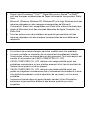 2
2
-
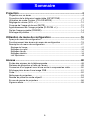 3
3
-
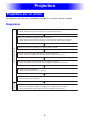 4
4
-
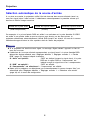 5
5
-
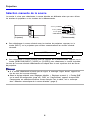 6
6
-
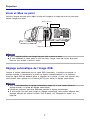 7
7
-
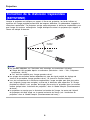 8
8
-
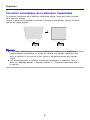 9
9
-
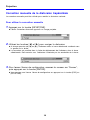 10
10
-
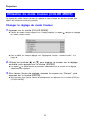 11
11
-
 12
12
-
 13
13
-
 14
14
-
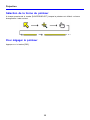 15
15
-
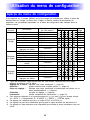 16
16
-
 17
17
-
 18
18
-
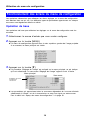 19
19
-
 20
20
-
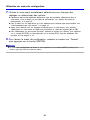 21
21
-
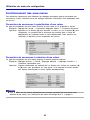 22
22
-
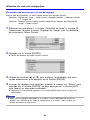 23
23
-
 24
24
-
 25
25
-
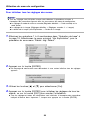 26
26
-
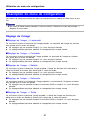 27
27
-
 28
28
-
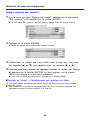 29
29
-
 30
30
-
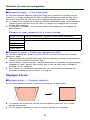 31
31
-
 32
32
-
 33
33
-
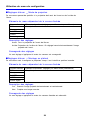 34
34
-
 35
35
-
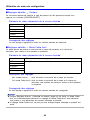 36
36
-
 37
37
-
 38
38
-
 39
39
-
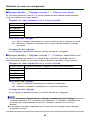 40
40
-
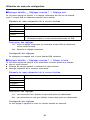 41
41
-
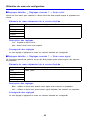 42
42
-
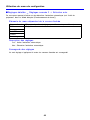 43
43
-
 44
44
-
 45
45
-
 46
46
-
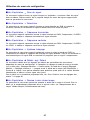 47
47
-
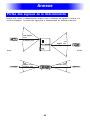 48
48
-
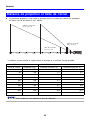 49
49
-
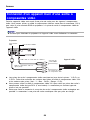 50
50
-
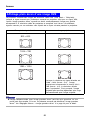 51
51
-
 52
52
-
 53
53
-
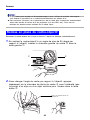 54
54
-
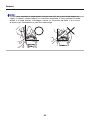 55
55
-
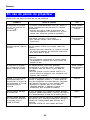 56
56
-
 57
57
-
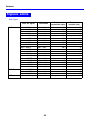 58
58
-
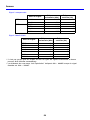 59
59
-
 60
60
Casio XJ-360 Le manuel du propriétaire
- Catégorie
- Projecteurs
- Taper
- Le manuel du propriétaire
- Ce manuel convient également à
Documents connexes
-
Casio XJ-450 Le manuel du propriétaire
-
Casio XJ-350 Manuel utilisateur
-
Casio XJ-360 Mode d'emploi
-
Casio XJ-S30, XJ-S35 Le manuel du propriétaire
-
Casio XJ-S31, XJ-S36, XJ-S41, XJ-S46 Mode d'emploi
-
Casio XJ-S33, XJ-S38, XJ-S43, XJ-S48, XJ-S53, XJ-S58, XJ-S63, XJ-S68 Mode d'emploi
-
Casio XJ460 Le manuel du propriétaire
-
Casio XJ-S43W Mode d'emploi
-
Casio XJ-A130, XJ-A135, XJ-A140, XJ-A145, XJ-A230, XJ-A235, XJ-A240, XJ-A245 Mode d'emploi